今天就跟大家聊聊有关如何通过HDMI将Windows 10笔记本电脑连接到电视或投影仪,可能很多人都不太了解,为了让大家更加了解,小编给大家总结了以下内容,希望大家根据这篇文章可以有所收获。
将Windows笔记本电脑连接到电视或投影仪通常是直截了当的。 然而,对于那些计划***次这样做的人来说,这可能是一个学习曲线。 在这篇文章中,我们将分享如何通过HDMI将Win10笔记本电脑连接到电视或投影仪。
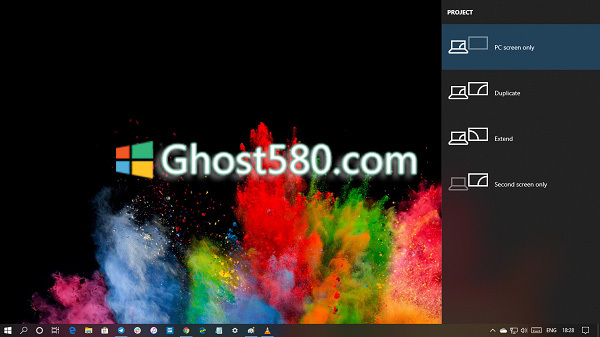
在我们开始之前,有许多类型的HDMI电缆可用。 如果您只想在电视上投影windows 10,任何HDMI线缆都可以完成这项工作。 但是,如果您需要传输4K / HDR内容,请务必使用高速HDMI电缆。 更多关于帖子的结尾。
通过HDMI将Win10笔记本电脑连接到电视或投影仪
一旦确定电缆符合电视和HDMI端口,请将电缆的一端插入笔记本电脑,另一端插入电视。 电视上的端口通常位于侧面或后面板上。
--在电视上,选择源为HDMI。 如果您有多个HDMI端口,请查找活动端口。
--按Win + P打开Windows Project选项。 它会像Windows动作一样出现。
--根据您的计划,选择适当的选项,即仅限PC,复制,扩展或仅第二个屏幕。
--它将找到新目的地,并自动开始将内容流式传输到电视或投影仪。
第二个屏幕选项通常是选择,因为您将在大屏幕上流式传输内容或使用Windows。 将其用作扩展屏幕将很困难。 稍后您可以转到“显示”部分,并自定义分辨率和其他功能。
HDMI线缆的类型
主要有四种类型的HDMI电缆。 您需要根据电视和笔记本电脑的流媒体容量选择正确的电缆。
--标准HDMI:720p / 1080i @ 30Hz
--高速HDMI:高达4K分辨率@ 30Hz
--高级高速HDMI:4K @ 60Hz又称HDR
--超高速HDMI:高达10K分辨率@ 120-240Hz
如果您有USB C型监视器,则需要一个HDMI端口转换器。 如果您的计算机上有VGA端口,则需要适当的转换器。
如果您想将笔记本电脑连接到电视或无线投影仪,请阅读有关如何在Win10上设置和使用Miracast的详细指南。如果您的笔记本电脑未连接到电视HDMI窗口10,请阅读我们的故障排除指南。 我们已经谈到HDMI无信号问题或一般无法正常工作。
看完上述内容,你们对如何通过HDMI将Windows 10笔记本电脑连接到电视或投影仪有进一步的了解吗?如果还想了解更多知识或者相关内容,请关注亿速云行业资讯频道,感谢大家的支持。
免责声明:本站发布的内容(图片、视频和文字)以原创、转载和分享为主,文章观点不代表本网站立场,如果涉及侵权请联系站长邮箱:is@yisu.com进行举报,并提供相关证据,一经查实,将立刻删除涉嫌侵权内容。